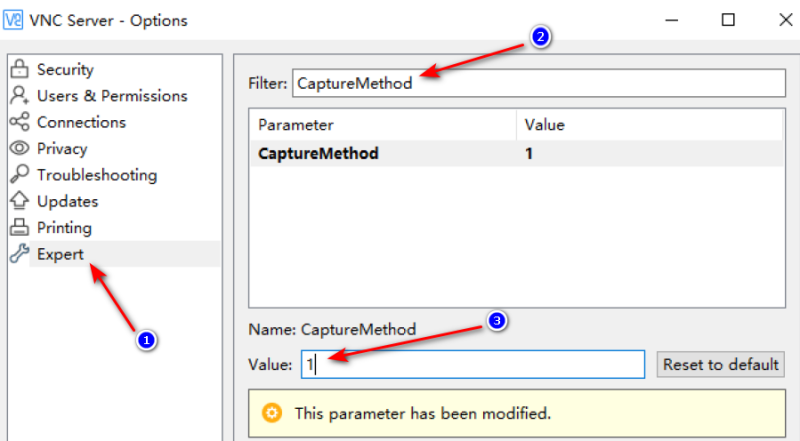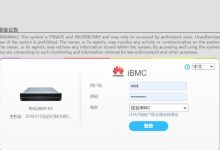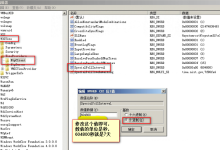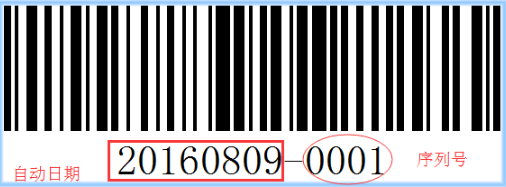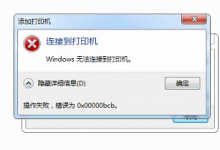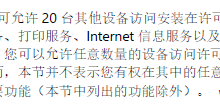1、打开VNC Server中的Options选项
2、找到最后的Expert选项在右边搜索CaptureMethod,将该值默认的0该为1。
3、打开系统服务管理器,将VNC Server重启即可。
CaptureMethod的不同选项及优缺点:
基于窗口(Window)的捕捉方法(通常对应值为0):
优点:
在有物理显示器连接时,可能能更好地兼容某些图形加速技术,提供更流畅的图形显示效果。
缺点:
当服务器没有连接显示器或运行于无头模式下时,这种方法可能导致无法获取有效的屏幕输出,因为没有实际窗口内容可捕获。可能不支持高分辨率或多显示器设置。
基于原始屏幕缓冲区(Framebuffer)的捕捉方法(通常对应值为1):
优点:
不依赖于物理显示器的存在,即使服务器无头运行也能正常工作,因此适合于远程管理、云计算环境等场景。
对于Linux系统,可以直接访问内核级别的帧缓冲设备,从而能够抓取整个屏幕内容。
缺点:
可能无法利用GPU硬件加速功能,导致在传输复杂的图形界面或进行视频播放时性能较低。
如果操作系统或驱动程序不支持直接读取原始屏幕缓冲区,这种方法可能不可用或性能不佳。
————————————————
参考官方帮助中心:
https://help.realvnc.com/hc/en-us/articles/360004012211-Display-issues-when-connecting-to-VNC-Server-running-on-Windows
————————————————
版权声明:本文为博主原创文章,遵循 CC 4.0 BY-SA 版权协议,转载请附上原文出处链接和本声明。
原文链接:https://blog.csdn.net/qq_21453783/article/details/124942508
显卡欺骗器hdmi虚拟4k高清dp显示器假负载
https://item.jd.com/100073750557.html

 Blog.XiaoMing.Xyz
Blog.XiaoMing.Xyz